이번 파트에서는 Tomcat과 MySQL을 연동한다. 연동이라기보다는 Tomcat에서 MySQL에 접근해서 데이터를 가지고 오는데, JSP 코드를 간단하게 이용할 예정이다.
따라서, 사용할 서버는 Tomcat이 깔려있는 was1, was2 서버이다.
MySQL-Connector 설치
먼저, 시작전 간단하게 Java 버전을 확인해주자
java -version
javac -version
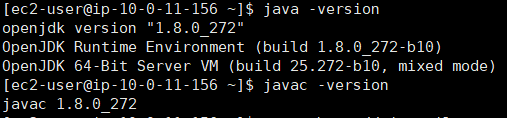
java 1.8.0_272 버전이다.
dev.mysql.com/downloads/connector/j/
해당 홈페이지에 들어가서 mysql connector를 다운받는다.
여기서 은근 헤맸었다.
대부분 사이트만 알려주고 wget ~mysqlconnector.tar.gz 파일을 다운받는다고 알려준다.
그런데, 그대로 쳐도 오류가 났었다. connector가 최신 버전 링크가 아니기 때문이다. 따라서, 해당 링크에서 직접 connector.tar.gz 파일 링크를 가져와야 한다.
그런데 tar.gz 파일이 어디있는지는 도저히 못찾았었다.
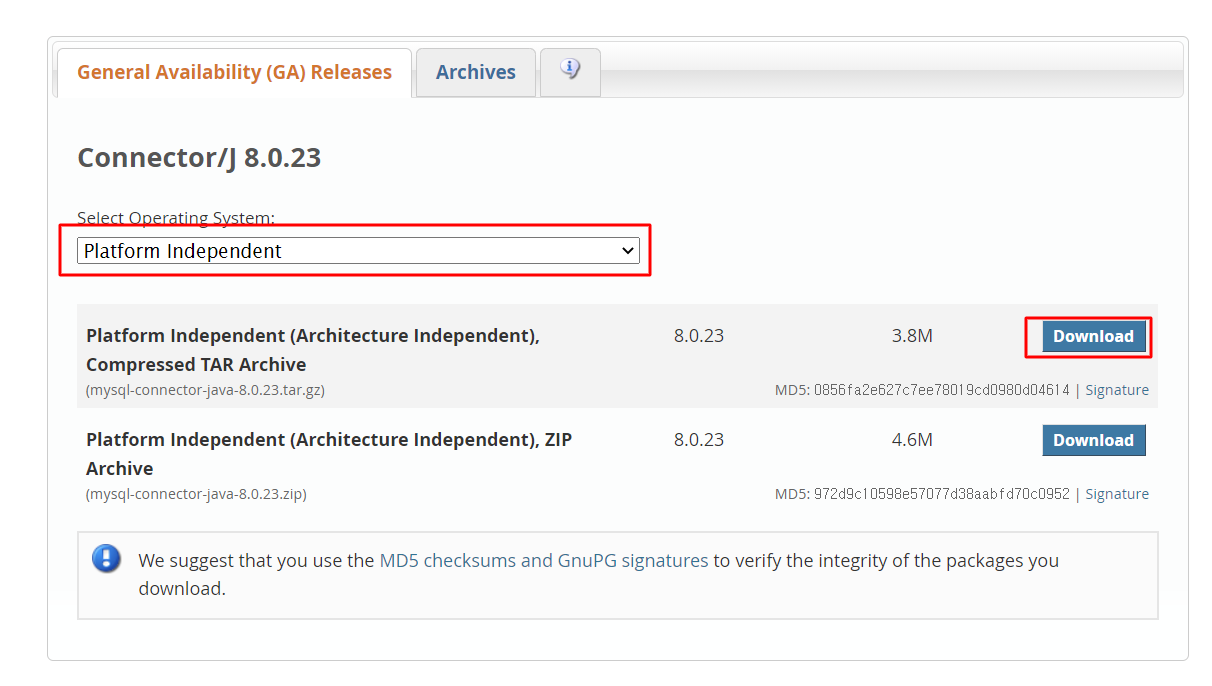
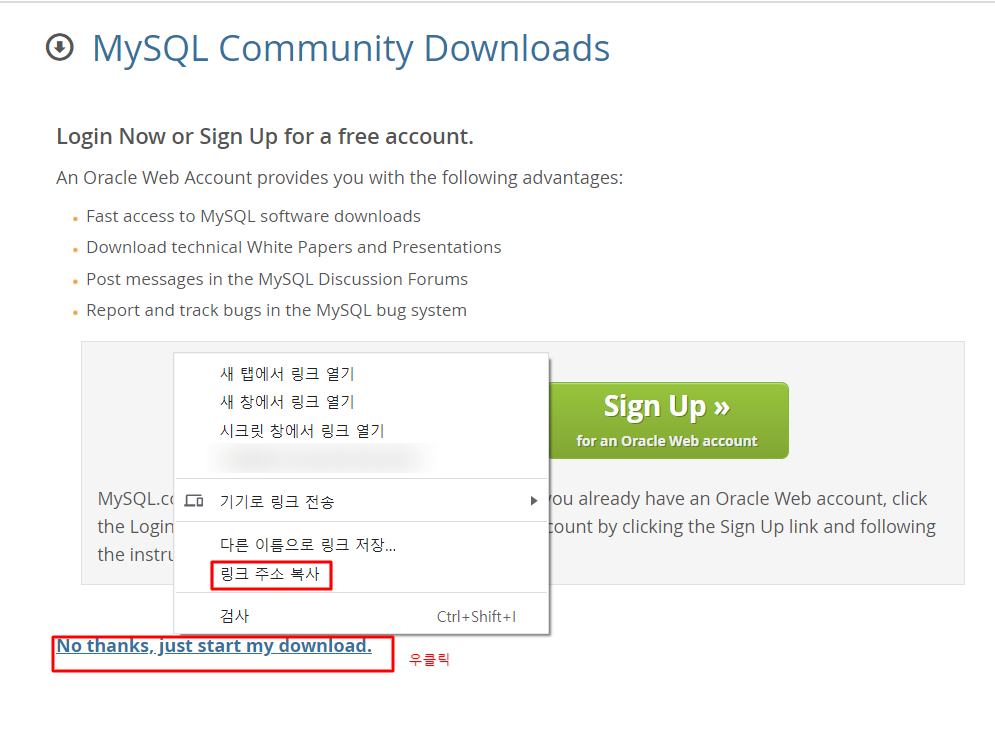
이렇게, Connector Download 홈페이지에서 Platform Independent을 선택하면, tar.gz 파일을 다운받을 수 있다.
wget https://dev.mysql.com/get/Downloads/Connector-J/mysql-connector-java-8.0.23.tar.gz
tar xvfz mysql-connector-java-8.0.23.tar.gz
cd mysql-connector-java-8.0.23/

다운로드 후, 압축을 풀고 폴더로 이동하면 mysql-connector-java-8.0.23.jar 파일을 확인 할 수 있다.
cp -a mysql-connector-java-8.0.23.jar /usr/lib/jvm/jre/lib/ext/
cp -a mysql-connector-java-8.0.23.jar /root/terra/apache-tomcat-9.0.44/lib/
해당 jar파일을 2개의 폴더에 넣어준다.
\1. Java 설치 파일에 넣어준다. 해당 위치는 이전에 한 번 설정해 준 적이 있다.
/etc/profile에서 JAVA_HOME에 설정한 위치에 jre/lib/ext/를 추가적으로 붙여주면 된다. 내 JAVA 파일 위치는 /usr/lib/jvm/ 이었다.
\2. Tomcat의 library에 넣어준다.
톰캣 폴더의 lib에 넣어준다. lib를 확인하면 jar 파일들이 있는 것을 확인할 수 있다.
Tomcat 설정(안해도 되는 것 같다)
안해도 jsp로 접근이 가능한 것 같지만, 혹시 모를 에러를 위해 넣어둔다. 안되면 뭐든 해봐야지…
vi /root/terra/apache-tomcat-9.0.44/conf/context.xml
<Context>
...
<Resource name="jdbc/test"
auth="Container"
type="javax.sql.DataSource"
username="root"
password="Qwert1234!"
driverClassName="com.mysql.jdbc.Driver"
url="jdbc:mysql://10.0.12.59:3306/test"
maxActive="15"
maxIdle="3"/>
...
</Context>
text: DB이름 root: MySQL 계정 이름 password: MySQL 계정 비밀번호 url: “jdbc:mysql://Master DB IP:3306/DB이름”
vi /root/terra/apache-tomcat-9.0.44/conf/web.xml
<resource-ref>
<res-ref-name>jdbc/test<res-ref-name>
<res-type>javax.sql.DataSource</res-type>
<res-auth>Container</res-auth>
</resource-ref>
JSP 작성
Tomcat index.jsp를 대신하여 DB에 접근하는 새로운 JSP를 작성한다.
먼저 기존의 index.jsp는 혹시 몰라 파일명만 mv index.jsp index.jspp로 바꿔서 실행이 되지 않도록 했다.
vi /root/terra/apache-tomcat-9.0.44/webapps/ROOT/index.jsp
tomcat이 실행되는 화면의 위치는 webapps/ROOT/index.jsp이다. 새로운 경로를 추가하기보다는 index.jsp를 새롭게 작성하였다.
<%@ page import = "java.sql.*" %>
<%
try{
Class.forName("com.mysql.jdbc.Driver");
String url = "jdbc:mysql://10.0.12.59:3306/test";
Connection conn = DriverManager.getConnection(url, "root", "Qwert1234!");
out.print("Success!");
}
catch(Exception e){
out.print(e.toString());
}
%>
연결에 성공하면 Success!를 화면에 프린트하는 간단한 코드이다. 연결이 제대로 되지 않으면 error 메세지를 보여준다.
저장 후 ALB의 DNS 서버에 접속하면 성공!
Error
하지만 바로 연결이 될리가 없다.
Access denied for user ‘root’@’ip’ (using password: YES)
참고: amajoy.tistory.com/entry/mysql-Access-denied-for-user-rootip-using-password-YES
연결에 실패하면 화면에 뿌려준 Error 원인이 나타난다. 원인은 MySQL에 내 IP로 접근할 권한이 없어서다.
다시 Master DB 서버로 접속하여 root로 mysql을 접속한다.
[Master 서버] mysql> create user root@10.0.11.156 identified by 'Qwert1234!';
[Master 서버] mysql> grant all privileges on *.* to root@10.0.11.156 identified by 'Qwert1234!';
ip에는 was의 ip를 추가해주면 된다.
이후 다시 재접속을 하면 Success!를 볼 수 있다.
DB 데이터 출력 JSP
<%@ page import = "java.sql.*" %>
<%
try{
Class.forName("com.mysql.jdbc.Driver");
String url = "jdbc:mysql://10.0.12.59:3306/test";
Connection conn = DriverManager.getConnection(url, "root", "Qwert1234!");
out.println("Success!");
PreparedStatement ps=(PreparedStatement)conn.prepareStatement("SELECT * from test1");
ResultSet rs=ps.executeQuery();
while(rs.next()){
String number=rs.getString("number");
out.println(number);
}
}
catch(Exception e){
out.print(e.toString());
}
%>
연결에 성공하면 Success! 출력 후, test1 sql 접근하여 원하는 열을 String으로 가져오는 코드이다.
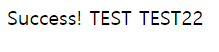 데이터가 2개 들어가있다.
데이터가 2개 들어가있다.
그리고 이걸 was2에도 똑같이 진행하면 된다. MySQL에 was2의 ip를 넣어주는 것도 필수다.
드디어 3 tier Architecture 구축 끝!!